Jak zarządzać wieloma kontami e-mail w Gmailu: wskazówki i instrukcje
Jak zarządzać wieloma kontami e-mail z jednego konta gmail. Zarządzanie wieloma kontami e-mail może być trudnym zadaniem, zwłaszcza jeśli masz wiele …
Przeczytaj artykuł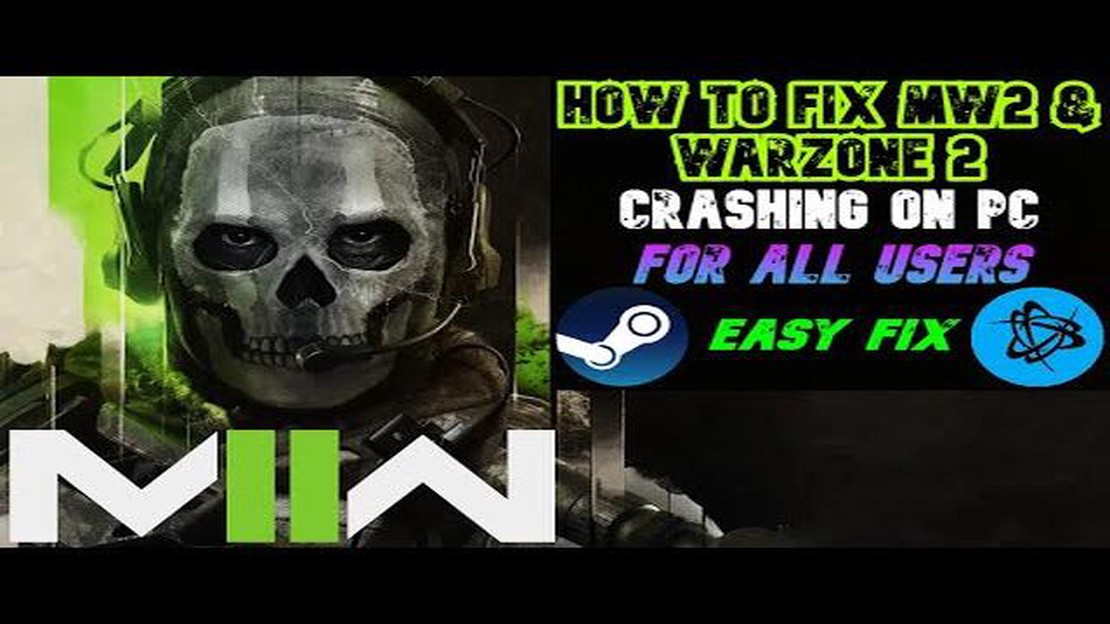
Call of Duty: Modern Warfare 2 to niezwykle popularna strzelanka pierwszoosobowa, która została wydana w 2009 roku. Pomimo swojego wieku, wielu graczy nadal cieszy się grą w trybie kampanii. Jednak niektórzy gracze mogą napotkać awarie i inne problemy podczas grania w kampanię. Awarie te mogą być frustrujące i uniemożliwiać graczom postępy w grze.
Jeśli doświadczasz awarii podczas grania w kampanię COD Modern Warfare 2, istnieje kilka kroków, które możesz podjąć, aby rozwiązać i naprawić problem. Jedną z pierwszych rzeczy, które powinieneś zrobić, jest sprawdzenie dostępności aktualizacji lub łatek do gry. Deweloperzy często wydają aktualizacje, aby naprawić błędy i problemy z wydajnością, więc upewnienie się, że masz zainstalowaną najnowszą wersję gry jest ważne.
Inną możliwą przyczyną awarii są przestarzałe lub niekompatybilne sterowniki graficzne. Modern Warfare 2 jest grą wymagającą graficznie, a posiadanie przestarzałych lub niekompatybilnych sterowników może powodować awarie i inne problemy z wydajnością. Aby to naprawić, możesz spróbować zaktualizować sterowniki graficzne do najnowszej wersji. Najnowsze sterowniki można zazwyczaj znaleźć na stronie producenta.
Ponadto konflikty z innym oprogramowaniem uruchomionym na komputerze mogą również powodować awarie. Dobrym pomysłem jest zamknięcie wszelkich niepotrzebnych programów i procesów działających w tle podczas grania w grę, aby zwolnić zasoby systemowe. Możesz także spróbować uruchomić grę w trybie zgodności lub jako administrator, aby sprawdzić, czy to rozwiąże problem. Jeśli żaden z tych kroków nie zadziała, może być konieczne skontaktowanie się z twórcą gry lub zespołem wsparcia w celu uzyskania dalszej pomocy.
Jeśli doświadczasz awarii podczas grania w kampanię Call of Duty: Modern Warfare 2, istnieje kilka kroków, które możesz podjąć, aby rozwiązać ten problem. Postępuj zgodnie z poniższym przewodnikiem, aby rozwiązać problem i cieszyć się płynną rozgrywką.
Nieaktualne lub niekompatybilne sterowniki graficzne mogą często powodować awarie. Zaktualizuj sterowniki karty graficznej do najnowszej wersji. Możesz odwiedzić stronę producenta, aby pobrać i zainstalować najnowsze sterowniki dla swojej karty.
Uszkodzone pliki gry również mogą prowadzić do awarii. Aby sprawdzić i naprawić uszkodzone pliki, wykonaj następujące kroki:
Jeśli system nie radzi sobie z wymaganiami graficznymi gry, obniżenie ustawień może pomóc zmniejszyć liczbę awarii. Spróbuj obniżyć ustawienia graficzne do niższego ustawienia wstępnego lub dostosować poszczególne ustawienia, takie jak rozdzielczość, jakość tekstur i cienie.
Aplikacje działające w tle mogą zużywać zasoby systemowe i zakłócać działanie gry. Zamknij wszystkie niepotrzebne aplikacje działające w tle, takie jak oprogramowanie antywirusowe, programy do czatu lub oprogramowanie do nagrywania wideo.
Upewnij się, że twój komputer spełnia minimalne wymagania systemowe do uruchomienia gry. Jeśli system nie spełnia wymagań, mogą wystąpić awarie. Wymagania systemowe można znaleźć na oficjalnej stronie gry lub na opakowaniu.
Upewnij się, że gra jest na bieżąco z najnowszymi łatkami i aktualizacjami. Deweloperzy często wydają aktualizacje, aby naprawić znane błędy i poprawić stabilność gry. Aktualizacje można sprawdzić w programie uruchamiającym grę lub na platformie, na której gra została zakupiona.
Jeśli wszystko inne zawiedzie, możesz spróbować ponownie zainstalować grę. Zapewni to świeżą instalację wszystkich plików i ustawień gry, co może rozwiązać wszelkie podstawowe problemy powodujące awarie. Pamiętaj, aby wykonać kopię zapasową wszystkich ważnych plików zapisu przed odinstalowaniem gry.
Czytaj także: Canon PIXMA G7020 vs Epson EcoTank ET-3850: Odkryj najlepsze drukarki SuperTank w 2023 roku
Postępując zgodnie z tymi krokami rozwiązywania problemów, powinieneś być w stanie rozwiązać wszelkie awarie, których doświadczasz podczas grania w kampanię Call of Duty: Modern Warfare 2. Ciesz się rozgrywką bez zakłóceń!
Awarie podczas kampanii COD Modern Warfare 2 mogą być frustrujące, ale istnieje kilka typowych przyczyn i rozwiązań, które mogą pomóc w rozwiązaniu problemu. Oto niektóre z najczęstszych problemów i odpowiadające im rozwiązania:
Czytaj także: Umiejętności w zakresie niezawodnego bezpieczeństwa i jakości urządzeń: aktualizacja 2022
Usunięcie tych typowych przyczyn może zwiększyć stabilność gry i ograniczyć występowanie awarii podczas kampanii COD Modern Warfare 2. Jeśli awarie nadal występują, może być konieczne skorzystanie z dalszej pomocy technicznej lub rozważenie skontaktowania się z zespołem wsparcia gry w celu uzyskania dodatkowej pomocy.
Jeśli doświadczasz awarii podczas grania w kampanię COD Modern Warfare 2, nie martw się! Istnieje kilka kroków, które możesz podjąć, aby rozwiązać i naprawić te awarie.
Postępując zgodnie z tymi instrukcjami krok po kroku, powinieneś być w stanie rozwiązać i naprawić wszelkie awarie, których doświadczasz podczas grania w kampanię COD Modern Warfare 2. Szczęśliwej gry!
Jeśli nadal doświadczasz awarii w kampanii COD Modern Warfare 2, oto kilka dodatkowych wskazówek i zaleceń, które pomogą rozwiązać problemy i zapobiec im:
Pamiętaj o regularnym zapisywaniu postępów, ponieważ awarie mogą czasami powodować utratę postępów. Jeśli żadna z powyższych wskazówek nie zadziała, możesz rozważyć skontaktowanie się z zespołem pomocy technicznej gry lub forami w celu uzyskania dalszej pomocy.
Może być kilka powodów, dla których gra zawiesza się na komputerze. Może to być spowodowane przestarzałymi sterownikami graficznymi, niewystarczającymi wymaganiami systemowymi, sprzecznym oprogramowaniem lub uszkodzonymi plikami gry. Ważne jest, aby rozwiązać każdą możliwą przyczynę, aby określić dokładny powód.
Aby zaktualizować sterowniki karty graficznej, możesz przejść do strony internetowej producenta karty graficznej i pobrać najnowsze sterowniki dla konkretnego modelu. Pamiętaj, aby odinstalować istniejące sterowniki przed zainstalowaniem nowych. Alternatywnie, można użyć oprogramowania do automatycznej aktualizacji sterowników.
Tak, niektóre programy, takie jak programy antywirusowe, zapory ogniowe i oprogramowanie nakładkowe, takie jak Discord lub GeForce Experience, mogą potencjalnie powodować konflikt z grą. Aby rozwiązać ten problem, spróbuj tymczasowo wyłączyć te programy lub dodać wyjątek dla gry w ich ustawieniach.
Aby naprawić uszkodzone pliki gry, możesz użyć funkcji “Skanuj i napraw” w programie uruchamiającym Battle.net. Otwórz program uruchamiający, przejdź do karty gry, kliknij menu opcji obok przycisku “Graj” i wybierz opcję “Skanuj i napraw”. Spowoduje to sprawdzenie wszelkich uszkodzonych plików i próbę ich naprawy.
Może być kilka powodów, dla których gra zawiesza się na komputerze. Może to być spowodowane niekompatybilnym sprzętem, przestarzałymi sterownikami lub uszkodzonymi plikami gry. Spróbuj rozwiązać problem krok po kroku, aby zidentyfikować dokładną przyczynę problemu.
Jak zarządzać wieloma kontami e-mail z jednego konta gmail. Zarządzanie wieloma kontami e-mail może być trudnym zadaniem, zwłaszcza jeśli masz wiele …
Przeczytaj artykułRóżnica między blogiem a vlogiem: co wybrać? Internet oferuje wiele możliwości wyrażania siebie i komunikowania się z innymi. Dwie popularne platformy …
Przeczytaj artykułDlaczego Facebook Messenger ciągle się zawiesza? Facebook Messenger to popularna aplikacja do przesyłania wiadomości używana przez miliony ludzi na …
Przeczytaj artykułJak naprawić problem z aplikacją do obsługi wiadomości LG G7 ThinQ? Jeśli posiadasz smartfon LG G7 ThinQ i masz problemy z nie otwierającą się …
Przeczytaj artykułJak naprawić Steam, który nie otwiera się w Windows 11 (aktualizacja 2023) Jeśli jesteś graczem PC, prawdopodobnie znasz Steam, popularną platformę …
Przeczytaj artykułJak odnieść sukces w raidach w wow World of Warcraft (WoW) to jedna z najpopularniejszych gier online, w której gracze mogą toczyć ekscytujące bitwy u …
Przeczytaj artykuł